说到合成图像的效果,我想每个人都会猜测使用图像处理软件PS确实是最好的选择。实际上,我不知道你是否发现WPS表单也可以创建一个组合图片效果。准备两张要合成的图片,使用文本框将填充效果设置为第二张图片,并将填充颜色的“透明度”设置为“60%”。您将通过以下简单步骤看到组合图片。文章的最后是渲染,所以你可以享受它。
WPS表格打造合图效果具体步骤
渲染:

在表格中插入第一张要处理的图片:

在图片中插入文本框,并在图表中任意选择文本框范围:
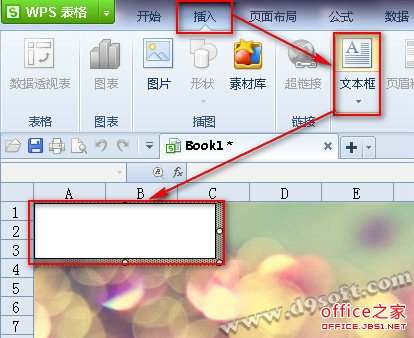
右键单击文本框的边框,并在弹出菜单中单击以输入“设置对象格式”:
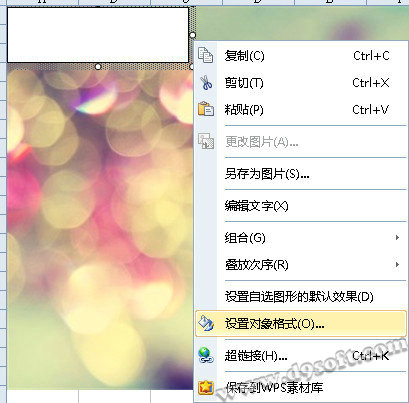
在填充颜色中选择填充效果
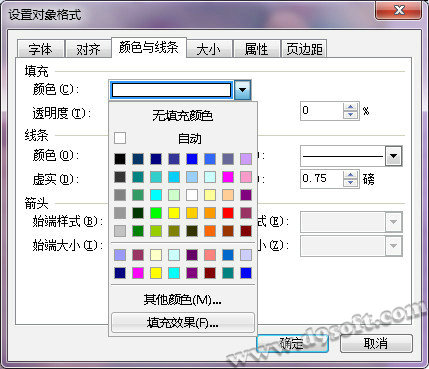
选择填充效果中的第二张图片:
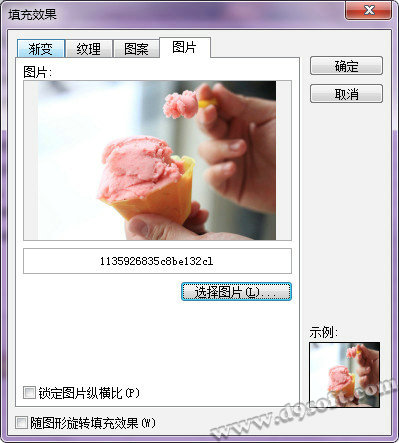
我们将填充颜色的透明度设置为60%
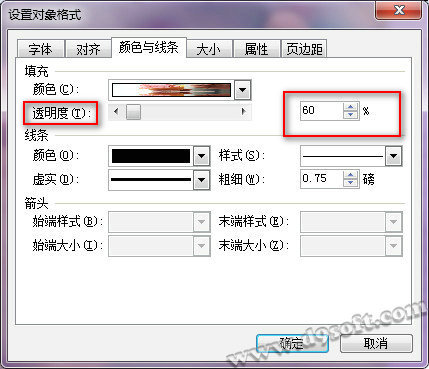
单击“确定”后,您可以看到组合图片。多么令人惊讶啊!
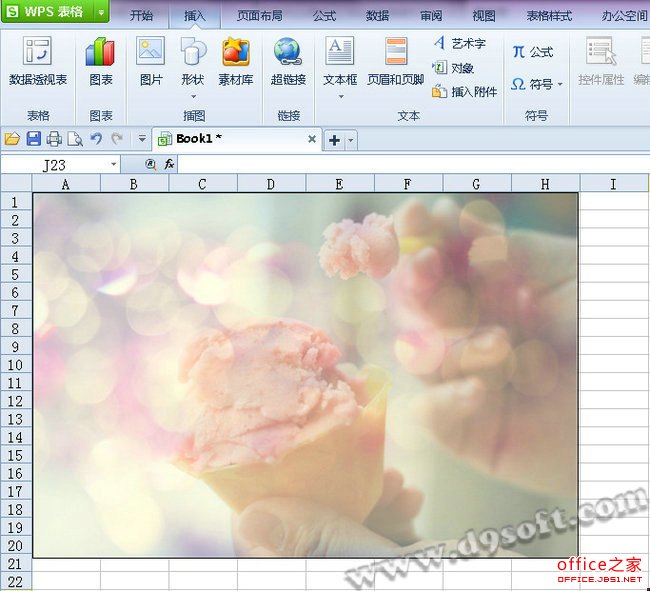
注:该方法也适用于其它wps系列软件:字符和表格。
 office办公软件入门基础教程
office办公软件入门基础教程
